- Auteur Jason Gerald [email protected].
- Public 2023-12-16 11:29.
- Laatst gewijzigd 2025-01-23 12:42.
Flipbooks (een reeks afbeeldingen in een boek die lijken te bewegen wanneer de pagina's snel worden omgeslagen) zijn erg leuk! Flipbooks zijn als uw eigen persoonlijke film of diavoorstelling. Flipbooks zijn ook een geweldige manier om plezier te hebben en te leren hoe animatie werkt! Flipbooks kunnen leuk, attent en geweldig zijn. Er zijn verschillende manieren om je eigen flipbook te maken en er zijn veel verschillende dingen die je ermee kunt doen. Als je je eigen flipbook helemaal opnieuw wilt maken, ga dan naar stap 1. Als je er een wilt maken met een computer, ga dan naar de computermethode.
Stap

Stap 1. Pak een stapel papier
Je kunt een plakboek, gevouwen papier, los blad, bedrukt papier of zelfs de rand van een boek gebruiken! Dun papier is meestal beter, omdat het gemakkelijker om te draaien is. Zwaar papier kan ook met een tang worden gebruikt, maar het kan moeilijk of langzaam zijn om het vel om te draaien.
- Hoeveel papier heb je nodig? Hoe meer frames (pagina's) per seconde worden gebruikt, hoe realistischer de beweging van het object zal zijn.
- Bewegende beelden hebben over het algemeen tussen de 24 en 30 frames per seconde - wat veel foto's zou maken, zelfs voor slechts een omslag van drie seconden! Voor flipbooks is het aantal frames tussen de 5 en 15 frames per seconde voldoende.
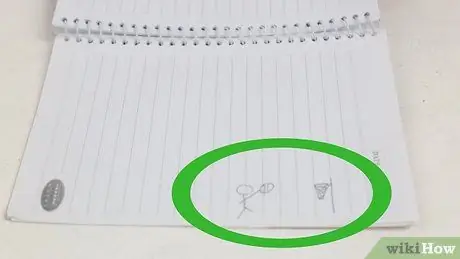
Stap 2. Kies je personage
Begin met het ontwerp of personage dat je wilt animeren. Je hoeft geen groot artiest te zijn en je flipbook kan alles bevatten wat je maar wilt. Je hoofdpersonage kan een stokfiguur zijn, een persoon, een dier of wat je maar wilt verplaatsen, zoals een auto, een vliegtuig, een boot, enzovoort.
- Objecten in de vorm van levenloze objecten kunnen ook in flipbooks worden gebruikt; eenvoudige objecten zoals een stuiterende bal kunnen geweldig werk opleveren.
- Flipbooks hoeven niet geanimeerd te zijn; Je kunt ook foto's gebruiken. Gebruik je fantasie!

Stap 3. Vouw het gevouwen papier of plakboek samen
Als u ze uit elkaar haalt, werkt het flipbook niet of valt het uit elkaar.
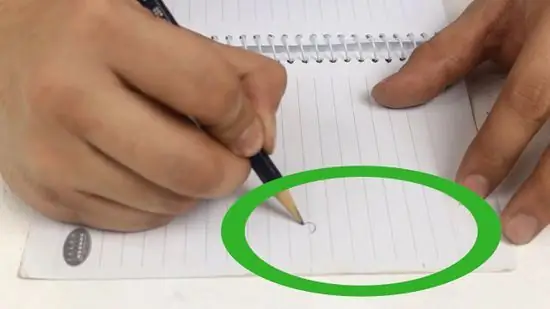
Stap 4. Zoek het onderste vel van de stapel papier
Teken hier de eerste vorm of het eerste object. Gebruik een potlood om tekenfouten uit te wissen. U kunt contouren van potlood tot pen maken als u ze later beter zichtbaar wilt maken.
- Je kunt ook beginnen vanaf het bovenste vel papier, maar dan wordt het moeilijker om een vloeiende animatie te krijgen omdat je niet kunt verwijzen naar of sporen van de vorige afbeelding kunt zien (tijdens het tekenen).
- U kunt desgewenst ook een achtergrondafbeelding toevoegen. De achtergrondafbeelding kan een statische scène zijn, zoals een huis of iets dat niet van het ene frame naar het andere beweegt, of het kan iets bewegends zijn, zoals wolken of vliegtuigen.
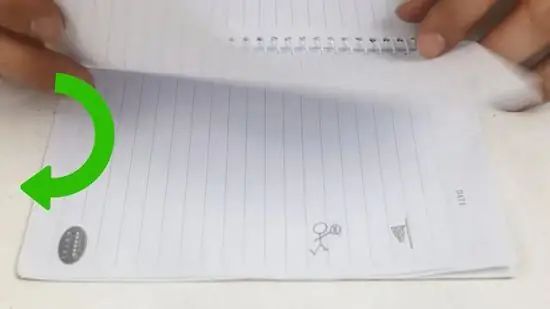
Stap 5. Ga naar het volgende frame (volgende blad van onderen)
Je zou je originele tekening door het papier moeten kunnen zien sijpelen. Anders is het papier misschien te dik of zijn je potloodlijnen niet duidelijk, dus probeer het opnieuw, want het is belangrijk dat je nog steeds door het papier kunt kijken om te weten waar je het object moet tekenen.
- Als je personage gaat bewegen, teken het dan op een iets andere locatie.
- Als het niet beweegt, teken het dan op dezelfde plaats.
- Grotere veranderingen in de figuur zullen verschijnen als een snellere beweging wanneer u omdraait. Kleinere veranderingen worden weergegeven als langzamere bewegingen.
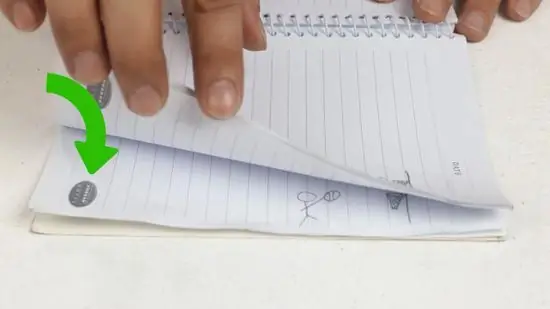
Stap 6. Herhaal dit proces
Blijf een personage of object steeds opnieuw tekenen totdat je geen vellen papier meer hebt. Maak voor elke afbeelding kleine aanpassingen zodat het personage of object van positie begint te veranderen of te bewegen. Het is aan jou hoeveel je wilt dat de zetten zijn, maar je moet elke zet plannen volgens het aantal pagina's dat je hebt, zodat je de zetten kunt accommoderen.
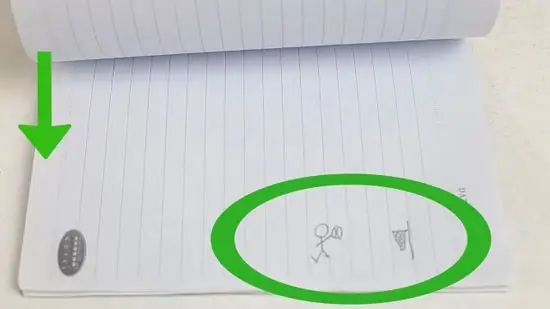
Stap 7. Probeer het
Test het eindresultaat om te zien of u de gewenste personage- of objectanimatie krijgt. Als de animatie niet veel lijkt te zijn veranderd, ga dan terug en breng enkele wijzigingen aan om de beweging van de animatie te verbeteren.
Als u tevreden bent met de animatie, kunt u een pen gebruiken om de vorm te schetsen zodat u deze gemakkelijker kunt bekijken
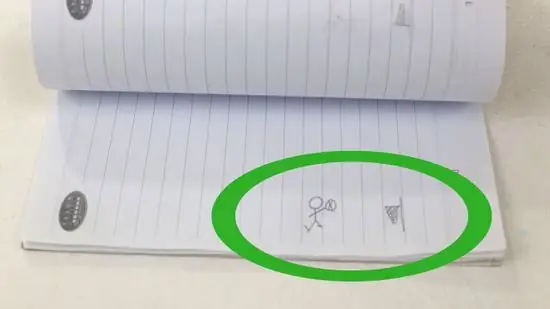
Stap 8. Wees creatief
Er zijn veel dingen die je kunt doen met een flipbook. Begin met iets simpels, misschien met een stuiterende bal, of een geïrriteerd gezicht dat verandert in een lachend gezicht. Je kunt zelfs de afbeelding die je hebt gestart uitbreiden en er een andere afbeelding van maken.
Als u bijvoorbeeld bent begonnen met een afbeelding van een stuiterende bal, kunt u opnieuw beginnen en handen, voeten en gezichten toevoegen die elke keer dat de bal stuitert 'knallen'
Methode 1 van 1: Een computer gebruiken
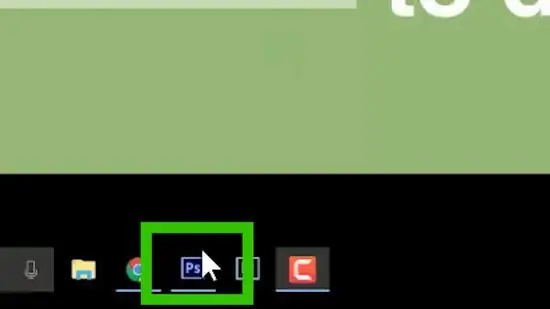
Stap 1. Open een grafisch programma
Programma's zoals Photoshop, Elements, GIMP of andere grafische toepassingsprogramma's die een afbeeldingslaag (laag) hebben.
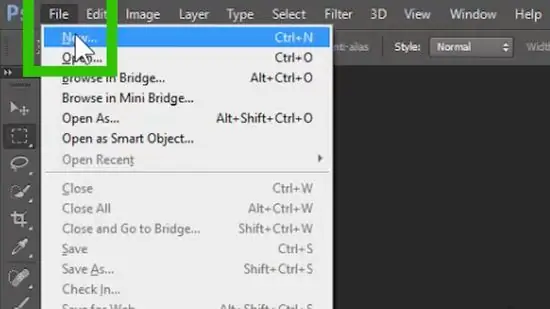
Stap 2. Maak een nieuw document aan
Om het het formaat van gevouwen papier te maken, maakt u een document van 800 pixels lang en breed (afbeeldingsgrootte) en 300 dpi (ongeveer 118 dpcm) om de afbeelding er goed uit te laten zien.
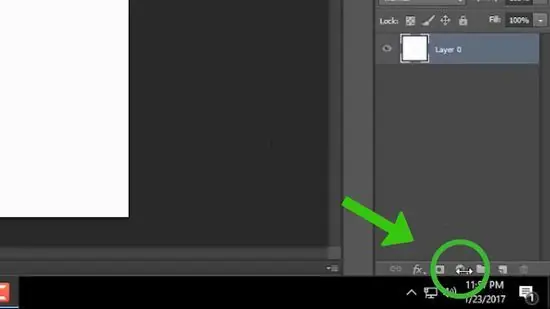
Stap 3. Zet de achtergrondafbeeldingslaag op wit
Als je wilt, kun je op deze afbeeldingslaag ook een statische achtergrond tekenen die bij elk frame zal verschijnen.
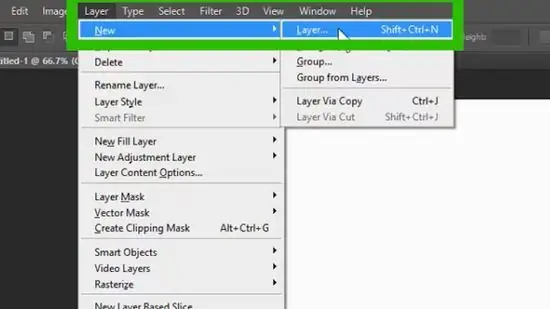
Stap 4. Maak een nieuwe afbeeldingslaag
Deze afbeeldingslaag wordt de eerste "pagina" van het flipbook. We gebruiken een eenvoudige gezichtsafbeelding als voorbeeld en veranderen deze van een serieus gezicht in een blij gezicht.
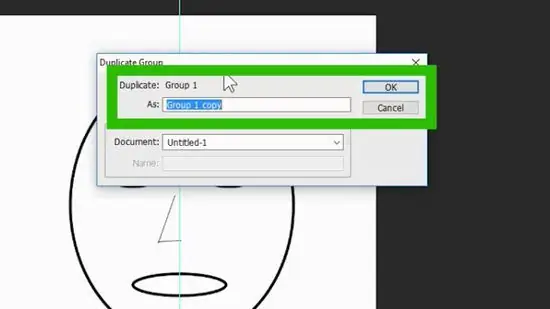
Stap 5. Maak een duplicaat van de eerste afbeeldingslaag
Als je klaar bent met tekenen op afbeeldingslaag 1, maak er dan een duplicaat van en stel de dekking van afbeeldingslaag 1 in op 20 procent. Die afbeeldingslaag zal uitgedund lijken, waardoor het gemakkelijk is om uw afbeelding op de volgende afbeeldingslaag te zien.
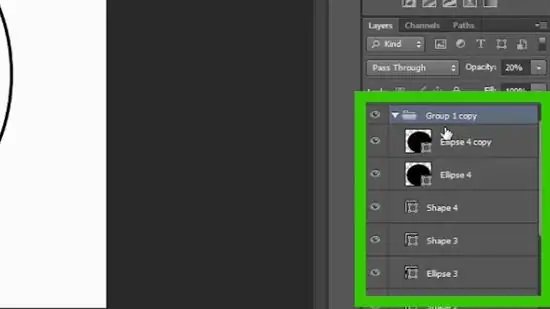
Stap 6. Klik op de nieuwe afbeeldingslaag
Wis de delen uit de eerste afbeeldingslaag die u niet wilt gebruiken en teken nieuwe posities voor de afbeeldingselementen. In dit voorbeeld hebben we de wenkbrauwen, pupillen en mond gewist en kleine wijzigingen aangebracht in elk van hen.
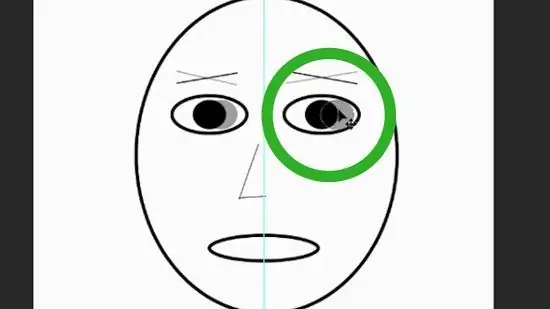
Stap 7. Maak een duplicaat van de nieuwe afbeeldingslaag
Herhaal het proces van het verwijderen van bewegende elementen en het tekenen van de volgende bewegingsfase totdat je het laatste frame bereikt.
Wanneer u klaar bent met het maken van de afbeeldingsvormen van de vorige afbeelding, moet u ervoor zorgen dat u de dekking van elke afbeeldingslaag terugzet naar 100 procent
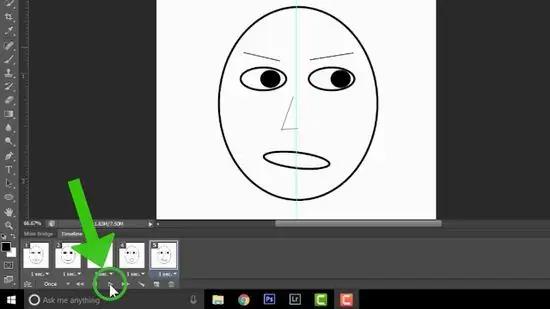
Stap 8. Verander het in een flipbook
Er zijn verschillende manieren om van een afbeelding een flipbook te maken. De eerste is om slechts één afbeeldingslaag tegelijk (plus de achtergrondafbeelding) zichtbaar te maken, deze af te drukken en vervolgens over te schakelen naar de volgende afbeeldingslaag. Als u alle afbeeldingen hebt afgedrukt, knipt u het overtollige papier af, houdt u de pagina's bij elkaar met de nietmachine en draait u de omslag.
Het snijden van het papier is een belangrijke stap, die u het beste kunt doen met een papiersnijder, niet met een schaar. U geeft er de voorkeur aan dat elke pagina netjes is georganiseerd op de omgeslagen kant van de pagina, zodat uw omslag succesvol is
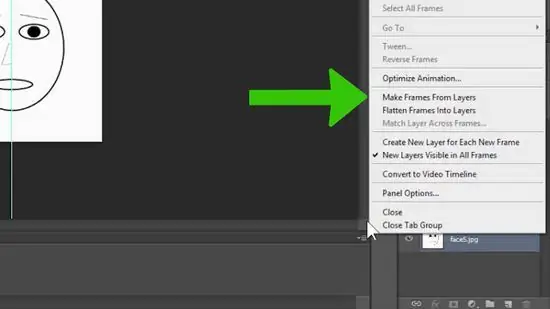
Stap 9. Maak een film
In plaats van papier te gebruiken om een flipbook te maken, kun je ook een korte minifilm maken. Als uw tekenprogramma de mogelijkheid heeft om animaties te maken, raadpleeg dan de gebruikershandleiding over de beste manier om dat te doen, maar het basisproces is als volgt: een frame maken voor elke fase van de animatie en alleen de specifieke afbeeldingslagen tonen die u wilt om voor dat frame weer te geven.
- In dit voorbeeld geven we voor elk frame een achtergrondafbeeldingslaag weer en stellen we elk frame in op een andere afbeeldingslaag: afbeeldingslaag 1, een kopie van afbeeldingslaag 1, een 2e kopie van afbeeldingslaag 1, enzovoort.
- Stel het aantal loops in dat u wilt - één, tien keer, continu - voor hoe lang u van uw animatie wilt genieten.
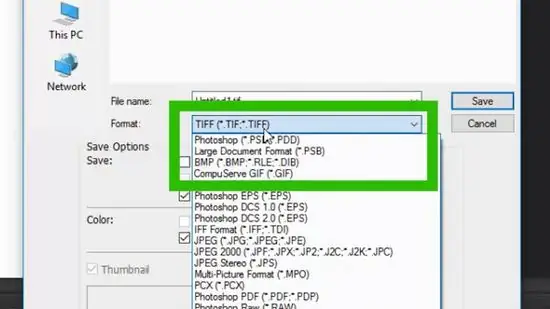
Stap 10. Kopieer en verplaats (exporteer) het flipbook
Als je klaar bent, gebruik je de exportfunctie en sla je je flipbook op als een videobestand dat je op YouTube kunt zetten zodat de wereld het kan zien!
Tips
- Denk na over je ontwerp voordat je begint.
- Houd er rekening mee dat door onderaan het vel papier te beginnen, je een beter idee krijgt van waar de volgende afbeelding zal zijn.
- Hoe meer afbeeldingen er per seconde worden gebruikt, hoe realistischer uw film eruit zal zien.
- Teken eerst een flipbook met een potlood. U kunt de vorm later altijd met een pen omlijnen. Houd er echter rekening mee dat het moeilijk is om penlijnen te wissen. Er zijn pennen met uitwisbare lijnen, maar deze zijn niet ideaal omdat u waarschijnlijk dun papier gebruikt en de wrijving die nodig is om de inkt te wissen, het papier zal kreuken en uw werk vernietigen.
- Een manier om voor een flipbook te zorgen (en jezelf in een hoop problemen te brengen) is om elke pagina-foto in een staat van beweging te laten stoppen.
- U kunt het telefoonboek gebruiken om een langer flipbook te maken. Maar zorg ervoor dat u aan het einde van de pagina tekent, of gebruik zwarte inkt bovenaan de pagina.
- Je kunt desgewenst beginnen met tekenen vanaf het bovenste vel, maar het kan moeilijker zijn.
Waarschuwing
- Teken nooit voor je film met apart gevouwen papier.
- Teken nooit eerst met een pen.
- Zorg ervoor dat u papier gebruikt dat niet gemakkelijk breekt.
- Je flipbook kan door gebruik verslijten en de foto's beginnen te "overslaan".






